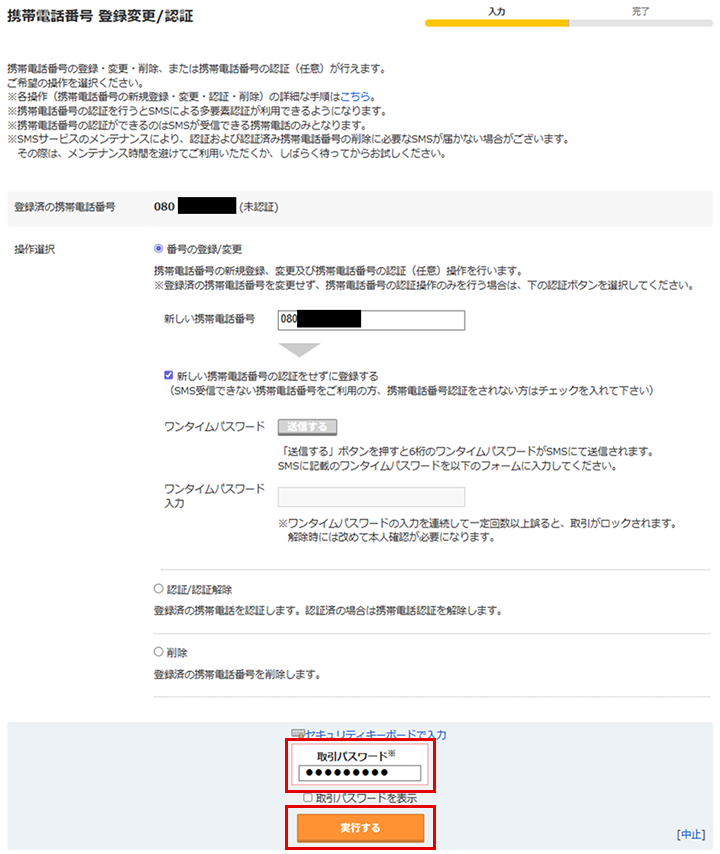■認証済の携帯電話番号を変更する場合
※新旧電話番号が両方利用できる場合(携帯端末を2台お持ちの場合など)、以下の手順で変更操作を行ってください。
1台しか保有しておらず、携帯電話番号を変更する予定がある場合は、本操作ではなく認証解除操作を行ってから、番号変更操作を行ってください。
なお、既に携帯電話番号を変更済みで、削除の操作ができない場合、書類でのお手続きとなります。
- ① 「番号の登録/変更」を選択後、「送信する」ボタンをクリックします。
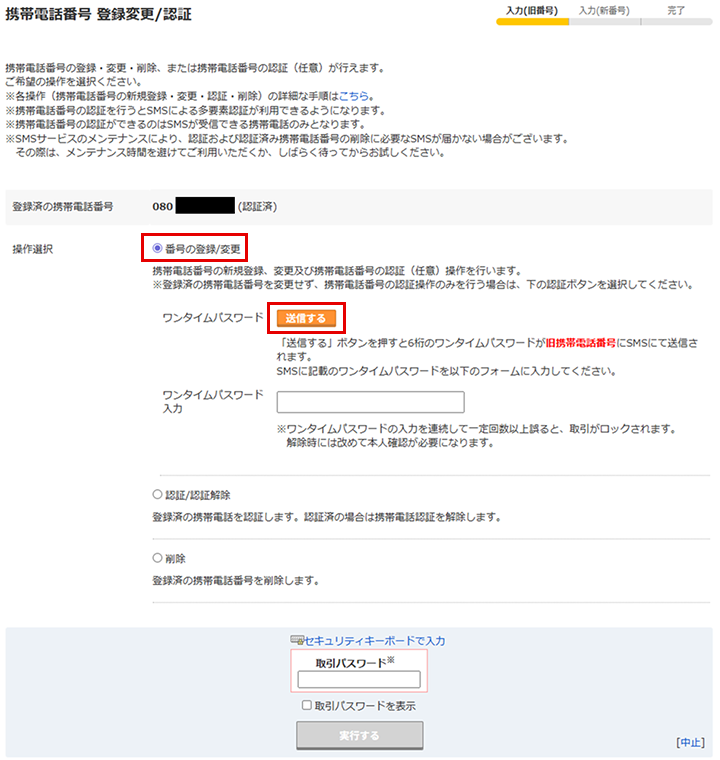
- ② 旧携帯電話番号宛てに6桁のワンタイムパスワードがSMSにて送信されます。
送付されたワンタイムパスワードと取引パスワードを入力して「実行する」をクリックします。
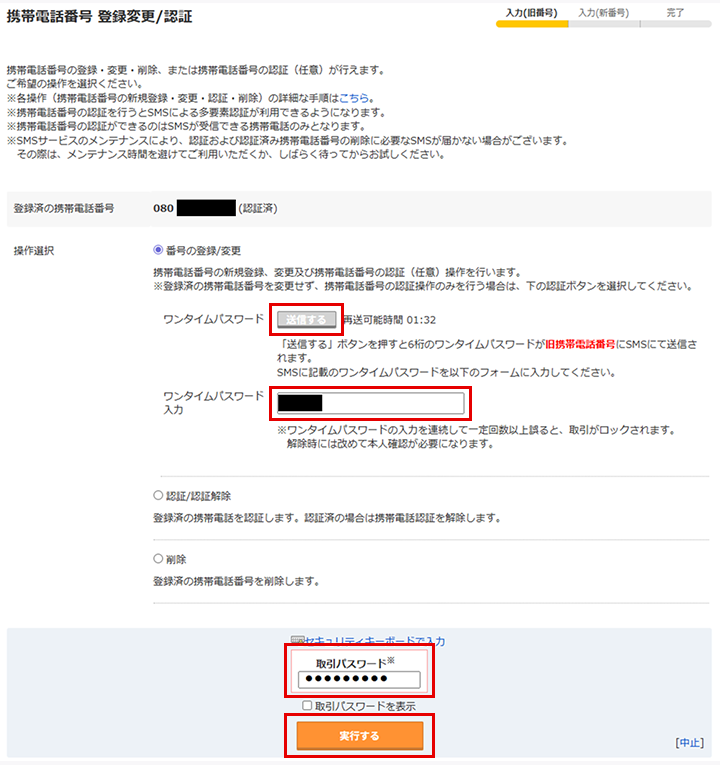
- ③ 「新しい携帯電話番号」の入力フォームに登録する携帯電話番号を入力し「新しい携帯電話の認証をせずに登録する」にチェックを入れて、「実行する」をクリックします。

■認証をしていない携帯電話番号を変更する場合
※SMS未対応のスマートフォン端末をご利用の方はこちらを参照下さい。
- ① 「番号の登録/変更」を選択後、「新しい携帯電話番号」の入力フォームに変更する携帯電話番号を入力し「新しい携帯電話の認証をせずに登録する」にチェックを入れます。
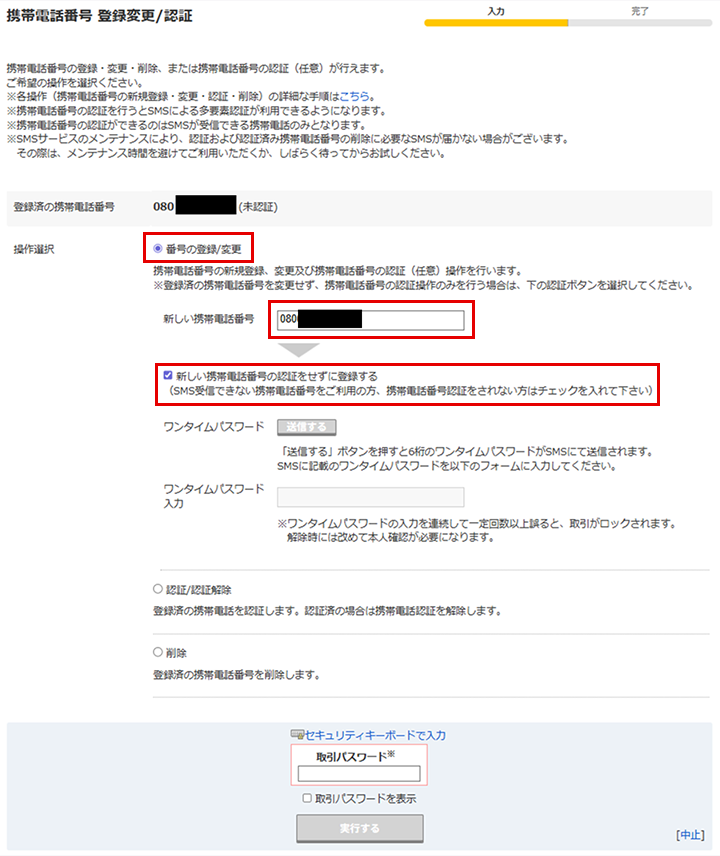
- ② 取引パスワードを入力して「実行する」をクリックします。